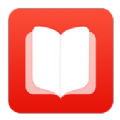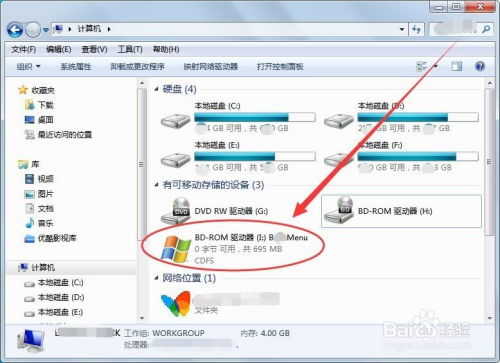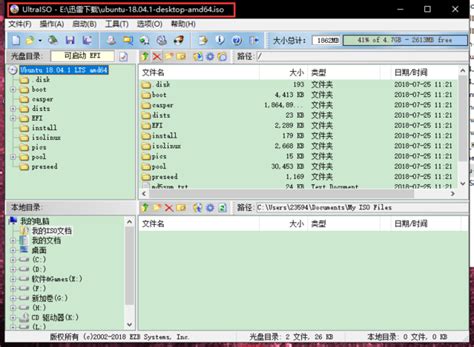打造完美ISO镜像文件的实用指南
如何制作ISO镜像文件

ISO镜像文件是一种包含一组文件和目录的单个文件,通常以.iso作为文件扩展名。ISO镜像文件主要用于存储光盘的精确副本,以便能够轻松创建可启动的光盘,进行数据备份和分发软件包等。如果你想制作自己的ISO镜像文件,不论是为了备份重要数据、创建启动盘还是分发软件包,以下是详细的步骤,带你逐步完成这一任务。

一、准备工作
在开始制作ISO镜像文件之前,需要准备好以下几项工具:

1. 所需文件与目录:收集你想要包含在ISO镜像中的所有文件和目录。例如,如果你要创建一个系统恢复盘,确保已经将所有恢复文件和工具准备就绪。
2. 光盘映像工具:使用一个专门的光盘映像工具,这些工具能够帮助你方便地创建ISO镜像文件。比较常用的有以下几个:
UltraISO:适用于Windows系统的商业软件,功能强大且用户界面友好。
ISO Master:另一款Windows上的免费工具,简单易用。
GenISOimage/mkisofs:跨平台的命令行工具,广泛用于Linux系统。
3. 安装所需软件:下载并安装你选择的光盘映像工具。这里以UltraISO为例,进行详细操作介绍。
二、使用UltraISO制作ISO镜像文件
UltraISO是一款非常流行的光盘映像工具,不仅界面友好,还支持从CD/DVD中提取文件、编辑现有ISO文件以及制作可启动ISO镜像等多种功能。以下是具体步骤:
1. 启动UltraISO:安装UltraISO后,打开软件。UltraISO的用户界面简单明了,分为菜单栏、工具栏、文件系统窗格和编辑区域几个部分。
2. 新建ISO文件:
点击工具栏上的“文件”菜单,选择“新建”->“ISO文件”。此时会弹出一个新建ISO文件的对话框,可以选择标准ISO 9660或Joliet扩展。一般来说,标准ISO 9660适用于大多数场合。
设置文件名和保存路径,然后点击“保存”。现在你已经创建了一个新的ISO文件,但还没有添加任何内容。
3. 添加文件和目录:
在文件系统窗格中,你可以看到当前ISO文件的内容。这个窗格会显示文件层次结构,类似于Windows资源管理器。
在左侧窗口的空白区域,右键点击选择“添加文件”或“添加文件夹”,然后从文件系统中选择你想要添加的文件或目录。你也可以直接将文件或文件夹拖拽到UltraISO的编辑区域中。
4. 设置ISO属性(可选):
如果你需要制作一个可启动的ISO镜像文件,需要设置启动信息。在UltraISO界面上方的工具栏中,点击“启动”菜单,选择“写入硬盘映像”。在弹出的对话框中,可以设置ISO文件的启动方式和卷标等信息。
你还可以通过右键点击ISO文件中的启动文件夹(通常是BOOT或SYSLINUX),选择“添加文件”来添加启动所需的相关文件,例如boot.cat、autorun.inf和syslinux.cfg等。
5. 保存ISO文件:
添加完所有文件并设置好ISO属性后,你可以通过点击工具栏上的“文件”菜单,选择“保存”来保存你的ISO文件。或者,如果你需要创建修改后的新版本,也可以选择“另存为”来保存为一个新的ISO文件。
三、使用命令行工具mkisofs制作ISO镜像文件
如果你更倾向于使用命令行工具,mkisofs(或其同义词genisoimage)是一个很好的选择。它不仅跨平台,而且功能强大。以下是在Linux系统上的具体步骤:
1. 安装mkisofs:
大多数Linux发行版都会包含mkisofs,可以通过包管理器安装。例如,在Debian或Ubuntu系统上,你可以使用以下命令:
```sh
sudo apt-get update
sudo apt-get install genisoimage
```
2. 准备文件与目录:
在命令行中,进入包含你想要添加到ISO镜像的文件和目录的父目录。
3. 创建ISO镜像文件:
使用mkisofs命令创建ISO镜像文件。例如,要将当前目录下的所有文件和子目录打包成一个名为myimage.iso的ISO镜像文件,可以使用以下命令:
```sh
mkisofs -o myimage.iso .
```
如果你需要创建一个可启动的ISO镜像文件,需要指定启动映像文件和卷标。例如:
```sh
mkisofs -o mybootable.iso -b boot/boot.img -c isolinux.cat -no-emul-boot -boot-load-size 4 -boot-info-table .
```
在这个例子中,boot/boot.img是启动映像文件,isolinux.cat是包含卷标信息的文件。
4. 验证ISO镜像文件:
为了确保ISO镜像文件能正常工作,可以使用挂载工具挂载它并检查内容。例如,可以使用以下命令挂载ISO镜像文件:
```sh
sudo mount -o loop myimage.iso /mnt/iso
```
然后你可以访问/mnt/iso目录来查看文件内容。使用完毕后,不要忘记卸载ISO镜像文件:
```sh
sudo umount /mnt/iso
```
四、使用ISO大师制作ISO镜像文件
除了UltraISO和mkisofs,还有一些其他的工具可以用于制作ISO镜像文件,比如ISO大师。虽然这类工具相对较少,但它们依然为用户提供了制作ISO镜像文件的便捷方法。
ISO大师等类似工具的操作界面一般非常简洁,用户可以轻松地添加文件、目录,甚至选择文件系统的类型(如ISO 9660、Joliet等)。这类工具通常会内置一些向导或提示,帮助用户顺利完成ISO镜像文件的制作。
在使用ISO大师等工具时,只需要按照工具的提示,一步步操作即可。通常这些工具也会提供一些高级选项,如设置卷标、修改权限等,以满足用户的更多需求。
五、总结
制作ISO镜像文件的过程并不复杂,但选择合适的工具和按照正确的步骤进行操作是关键。无论是使用UltraISO这样的图形化工具,还是使用mkisofs这样的命令行工具,甚至是使用ISO大师等第三方工具,都能够方便地制作出所需的ISO镜像文件。
一旦你掌握了这些技巧,你就可以根据实际需求制作自己的备份盘、启动盘或软件包分发盘,以满足日常工作和学习的需要。
- 上一篇: 微博会员开通指南
- 下一篇: 创意DIY:将月饼盒改造成实用宝物的简单方法
-
 打造专属ISO镜像:UltraISO软件的高效制作秘籍资讯攻略11-17
打造专属ISO镜像:UltraISO软件的高效制作秘籍资讯攻略11-17 -
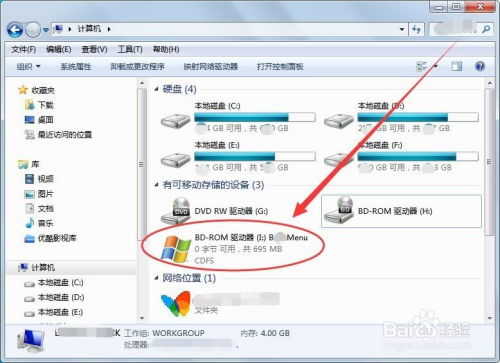 安装ISO镜像文件的步骤指南资讯攻略12-09
安装ISO镜像文件的步骤指南资讯攻略12-09 -
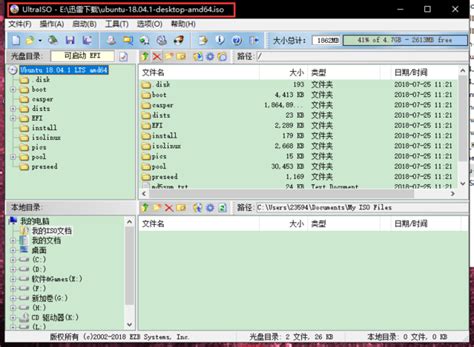 从零打造:ESD文件到ISO镜像的编译与安装全攻略资讯攻略12-04
从零打造:ESD文件到ISO镜像的编译与安装全攻略资讯攻略12-04 -
 如何用UltraISO软碟通制作ISO镜像文件?资讯攻略11-16
如何用UltraISO软碟通制作ISO镜像文件?资讯攻略11-16 -
 打造高效ISO模式U盘启动盘,轻松启动你的电脑!资讯攻略11-15
打造高效ISO模式U盘启动盘,轻松启动你的电脑!资讯攻略11-15 -
 轻松学会:如何将硬盘文件打包成ISO镜像文件资讯攻略11-21
轻松学会:如何将硬盘文件打包成ISO镜像文件资讯攻略11-21